Deze wikiHow leert je hoe je verborgen bestanden die zich op je USB flash-drive bevinden kunt activeren zodat je ze kunt openen. U kunt dit proces uitvoeren op zowel Windows- als Mac-computers.
Methode één van de twee:
Op Windows
- 1 Sluit uw USB-station aan op uw computer. Plaats het USB-station in een van de dunne, rechthoekige sleuven in de behuizing van uw computer.
- Als u een desktopcomputer gebruikt, bevinden USB-poorten zich meestal aan de voor- of achterkant van de CPU-box van de computer.
-
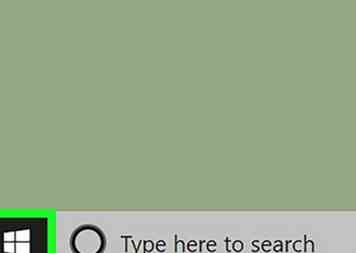 2 Open Start
2 Open Start  . Klik op het Windows-logo in de linkerbenedenhoek van het scherm.
. Klik op het Windows-logo in de linkerbenedenhoek van het scherm. -
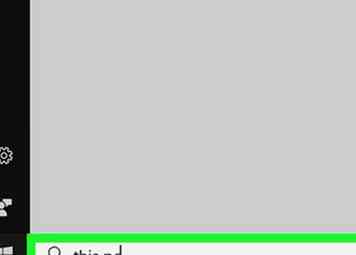 3 Typ in deze pc. Als u dit doet, doorzoekt u uw computer naar het Dit pc-programma.
3 Typ in deze pc. Als u dit doet, doorzoekt u uw computer naar het Dit pc-programma. -
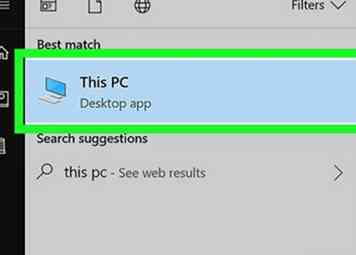 4 Klik Deze pc. Het is een pictogram in de vorm van een computerscherm bovenin het Start-venster. Als u dit doet, wordt deze pc geopend.
4 Klik Deze pc. Het is een pictogram in de vorm van een computerscherm bovenin het Start-venster. Als u dit doet, wordt deze pc geopend. -
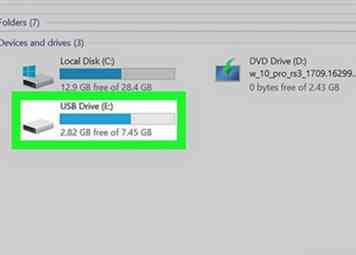 5 Open je flash drive. Zoek de naam van je flashstation onder de kop 'Apparaten en stations' in het midden van de pagina en dubbelklik erop.
5 Open je flash drive. Zoek de naam van je flashstation onder de kop 'Apparaten en stations' in het midden van de pagina en dubbelklik erop. - Als u uw flashstation hier niet ziet, koppel dan de flashdrive los en sluit deze weer aan op een andere USB-sleuf.
-
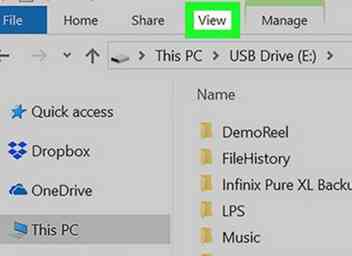 6 Klik op de Uitzicht tab. Het bevindt zich in de linkerbovenhoek van het venster van de flashdrive. Als dit gebeurt, wordt een menubalk weergegeven boven in het venster van de Verkenner.
6 Klik op de Uitzicht tab. Het bevindt zich in de linkerbovenhoek van het venster van de flashdrive. Als dit gebeurt, wordt een menubalk weergegeven boven in het venster van de Verkenner. -
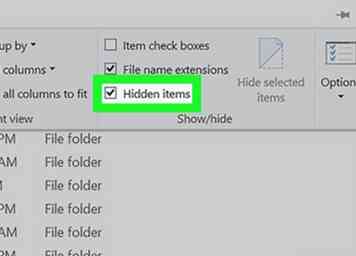 7 Vink het vakje "Verborgen items" aan. Klik op het vak links van de optie "Verborgen items" in het gedeelte "Tonen / verbergen" van de menubalk. Als u dit doet, plaatst u een vinkje in het vak "Verborgen items" en dwingt u verborgen bestanden op uw USB-station af te beelden.
7 Vink het vakje "Verborgen items" aan. Klik op het vak links van de optie "Verborgen items" in het gedeelte "Tonen / verbergen" van de menubalk. Als u dit doet, plaatst u een vinkje in het vak "Verborgen items" en dwingt u verborgen bestanden op uw USB-station af te beelden. - Als er al een vinkje in het vakje "Verborgen items" staat, geeft uw USB-station momenteel verborgen bestanden weer.
- Verborgen bestanden zijn over het algemeen zwakker en transparanter dan gewone bestanden.
-
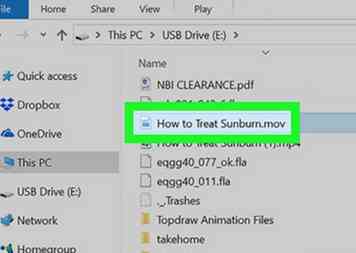 8 Dubbelklik op het verborgen bestand dat u wilt openen. Als u dit doet, wordt het bestand geopend, zodat u de inhoud ervan kunt bekijken.
8 Dubbelklik op het verborgen bestand dat u wilt openen. Als u dit doet, wordt het bestand geopend, zodat u de inhoud ervan kunt bekijken. - Als het bestand dat u probeert te openen een systeembestand is, kunt u het openen niet voltooien.
Methode twee van twee:
Op Mac
- 1 Sluit uw USB-station aan op uw computer. Plaats het USB-station in een van de dunne, rechthoekige sleuven in de behuizing van uw computer.
- Als u een iMac gebruikt, vindt u mogelijk de USB-poorten aan de zijkant van uw toetsenbord of aan de achterkant van het scherm van de iMac.
- Niet alle Macs hebben USB-poorten. Als u een nieuwere Mac gebruikt die niet met USB-poorten wordt geleverd, moet u een USB-naar-USB-C-adapter aanschaffen.
-
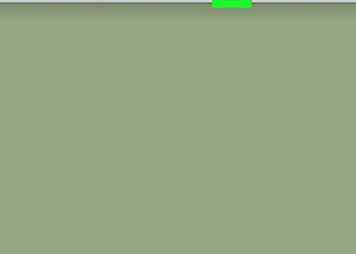 2 Klik Gaan. Dit menu-item bevindt zich in de linkerbovenhoek van het scherm van uw Mac. Er verschijnt een vervolgkeuzemenu.
2 Klik Gaan. Dit menu-item bevindt zich in de linkerbovenhoek van het scherm van uw Mac. Er verschijnt een vervolgkeuzemenu. - Als je het niet ziet Gaan, klik eerst op uw bureaublad of open Finder (de blauwe, gezicht-achtige app in het Dock van uw Mac).
-
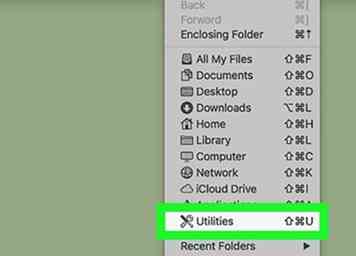 3 Klik nutsbedrijven. Deze optie moet zich aan de onderkant van de Gaan drop-down menu.
3 Klik nutsbedrijven. Deze optie moet zich aan de onderkant van de Gaan drop-down menu. -
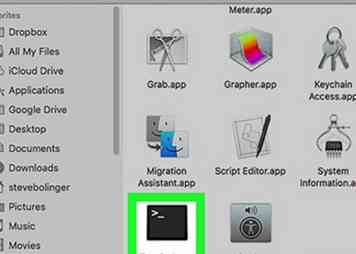 4 Dubbelklik
4 Dubbelklik  Terminal. Mogelijk moet u naar beneden bladeren door de map Hulpprogramma's om deze te vinden.
Terminal. Mogelijk moet u naar beneden bladeren door de map Hulpprogramma's om deze te vinden. -
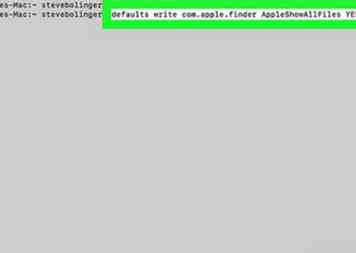 5 Voer de opdracht "show hidden items" in. Type standaardinstellingen schrijf com.apple.finder AppleShowAllFiles YES naar Terminal en druk vervolgens op ⏎ terugkeer sleutel.
5 Voer de opdracht "show hidden items" in. Type standaardinstellingen schrijf com.apple.finder AppleShowAllFiles YES naar Terminal en druk vervolgens op ⏎ terugkeer sleutel. -
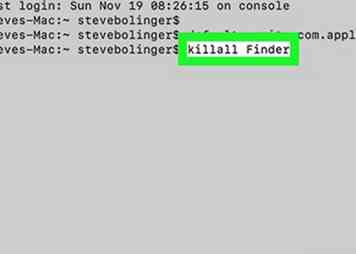 6 Sluit en open Finder als deze open is. Als uw Finder-programma geopend is, sluit u het en opent u het opnieuw om het te vernieuwen.
6 Sluit en open Finder als deze open is. Als uw Finder-programma geopend is, sluit u het en opent u het opnieuw om het te vernieuwen. - U kunt ook invoeren killall Finder in Terminal om deze stap automatisch uit te voeren.
-
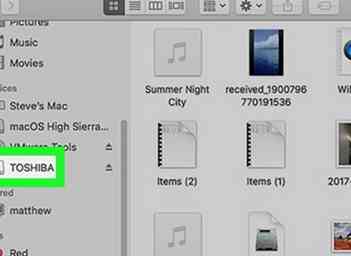 7 Klik op de naam van uw USB-drive. Deze bevindt zich linksonder in het Finder-venster. Hierdoor wordt de inhoud van de USB-drive geopend, inclusief alle verborgen bestanden en mappen die erop staan.
7 Klik op de naam van uw USB-drive. Deze bevindt zich linksonder in het Finder-venster. Hierdoor wordt de inhoud van de USB-drive geopend, inclusief alle verborgen bestanden en mappen die erop staan. -
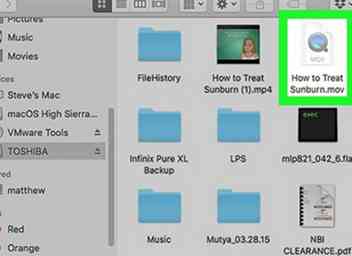 8 Dubbelklik op een verborgen bestand of map. Verborgen items lijken op grijs gemaakte versies van reguliere bestanden of mappen; dubbelklikken op een verborgen bestand of map opent het.
8 Dubbelklik op een verborgen bestand of map. Verborgen items lijken op grijs gemaakte versies van reguliere bestanden of mappen; dubbelklikken op een verborgen bestand of map opent het.
Facebook
Twitter
Google+
 Minotauromaquia
Minotauromaquia
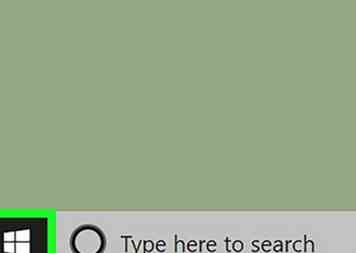 2 Open Start
2 Open Start  . Klik op het Windows-logo in de linkerbenedenhoek van het scherm.
. Klik op het Windows-logo in de linkerbenedenhoek van het scherm. 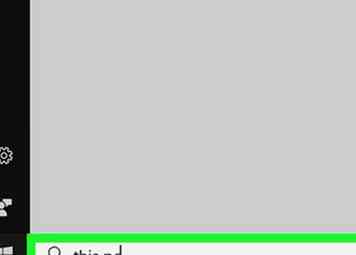 3 Typ in deze pc. Als u dit doet, doorzoekt u uw computer naar het Dit pc-programma.
3 Typ in deze pc. Als u dit doet, doorzoekt u uw computer naar het Dit pc-programma. 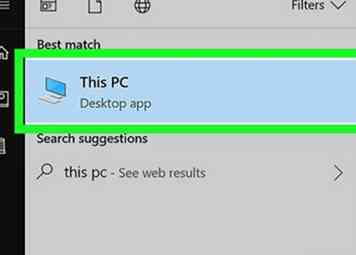 4 Klik
4 Klik 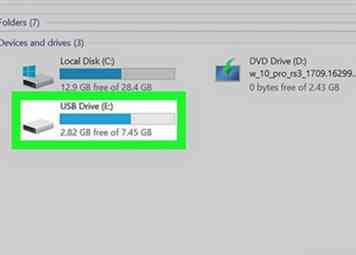 5 Open je flash drive. Zoek de naam van je flashstation onder de kop 'Apparaten en stations' in het midden van de pagina en dubbelklik erop.
5 Open je flash drive. Zoek de naam van je flashstation onder de kop 'Apparaten en stations' in het midden van de pagina en dubbelklik erop. 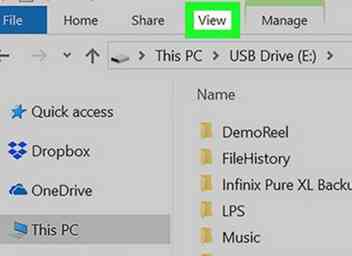 6 Klik op de
6 Klik op de 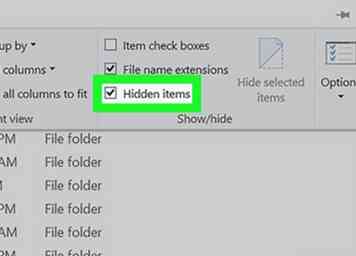 7 Vink het vakje "Verborgen items" aan. Klik op het vak links van de optie "Verborgen items" in het gedeelte "Tonen / verbergen" van de menubalk. Als u dit doet, plaatst u een vinkje in het vak "Verborgen items" en dwingt u verborgen bestanden op uw USB-station af te beelden.
7 Vink het vakje "Verborgen items" aan. Klik op het vak links van de optie "Verborgen items" in het gedeelte "Tonen / verbergen" van de menubalk. Als u dit doet, plaatst u een vinkje in het vak "Verborgen items" en dwingt u verborgen bestanden op uw USB-station af te beelden. 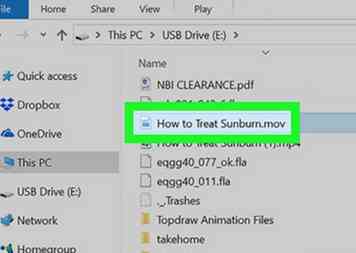 8 Dubbelklik op het verborgen bestand dat u wilt openen. Als u dit doet, wordt het bestand geopend, zodat u de inhoud ervan kunt bekijken.
8 Dubbelklik op het verborgen bestand dat u wilt openen. Als u dit doet, wordt het bestand geopend, zodat u de inhoud ervan kunt bekijken. 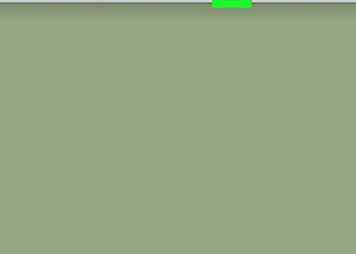 2 Klik
2 Klik 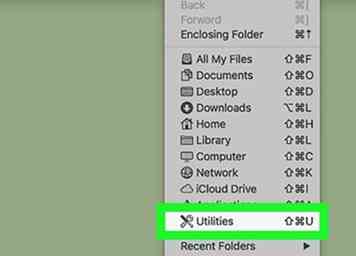 3 Klik
3 Klik 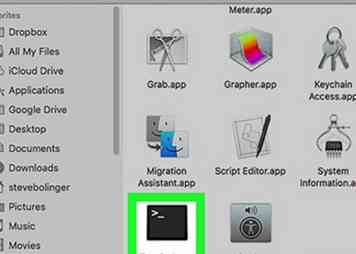 4 Dubbelklik
4 Dubbelklik  Terminal. Mogelijk moet u naar beneden bladeren door de map Hulpprogramma's om deze te vinden.
Terminal. Mogelijk moet u naar beneden bladeren door de map Hulpprogramma's om deze te vinden. 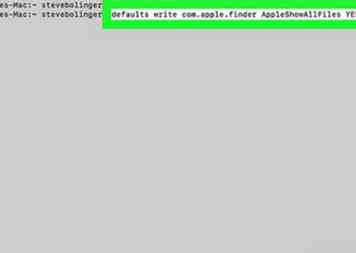 5 Voer de opdracht "show hidden items" in. Type standaardinstellingen schrijf com.apple.finder AppleShowAllFiles YES naar Terminal en druk vervolgens op
5 Voer de opdracht "show hidden items" in. Type standaardinstellingen schrijf com.apple.finder AppleShowAllFiles YES naar Terminal en druk vervolgens op 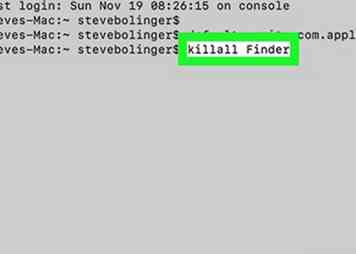 6 Sluit en open Finder als deze open is. Als uw Finder-programma geopend is, sluit u het en opent u het opnieuw om het te vernieuwen.
6 Sluit en open Finder als deze open is. Als uw Finder-programma geopend is, sluit u het en opent u het opnieuw om het te vernieuwen. 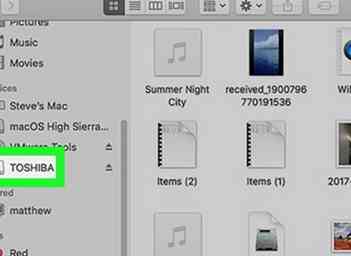 7 Klik op de naam van uw USB-drive. Deze bevindt zich linksonder in het Finder-venster. Hierdoor wordt de inhoud van de USB-drive geopend, inclusief alle verborgen bestanden en mappen die erop staan.
7 Klik op de naam van uw USB-drive. Deze bevindt zich linksonder in het Finder-venster. Hierdoor wordt de inhoud van de USB-drive geopend, inclusief alle verborgen bestanden en mappen die erop staan. 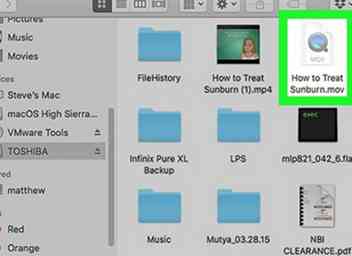 8 Dubbelklik op een verborgen bestand of map. Verborgen items lijken op grijs gemaakte versies van reguliere bestanden of mappen; dubbelklikken op een verborgen bestand of map opent het.
8 Dubbelklik op een verborgen bestand of map. Verborgen items lijken op grijs gemaakte versies van reguliere bestanden of mappen; dubbelklikken op een verborgen bestand of map opent het.